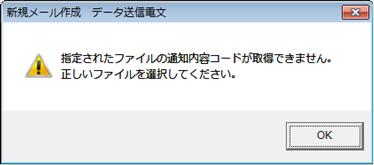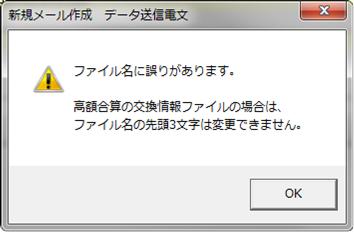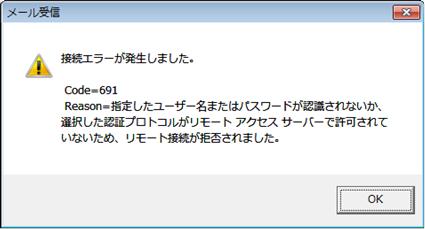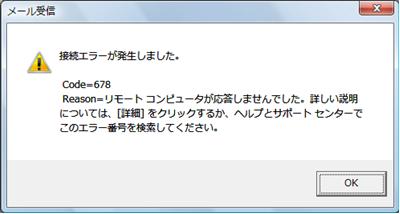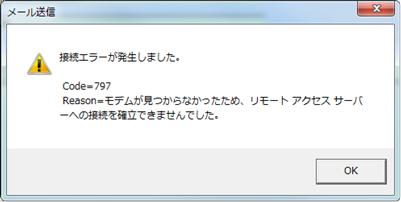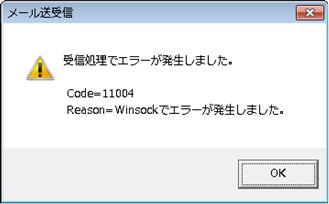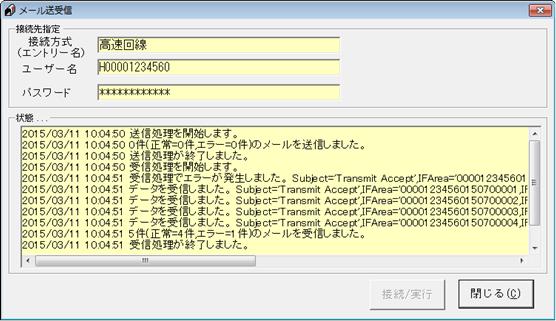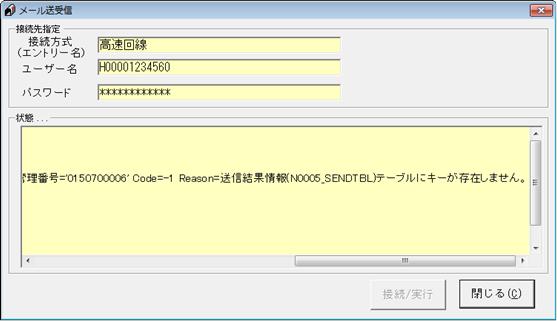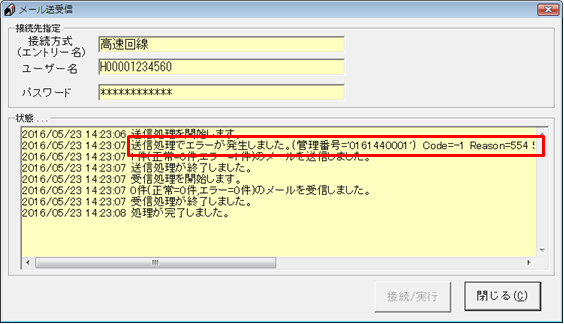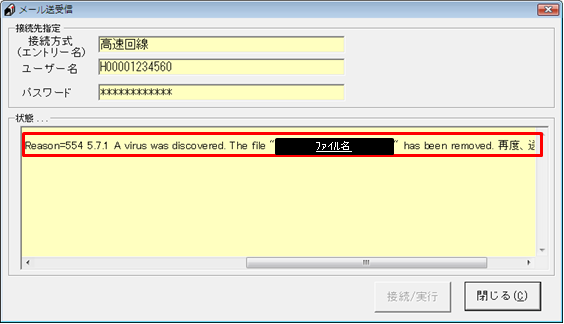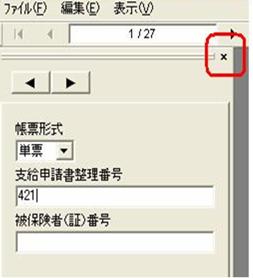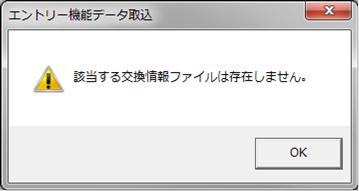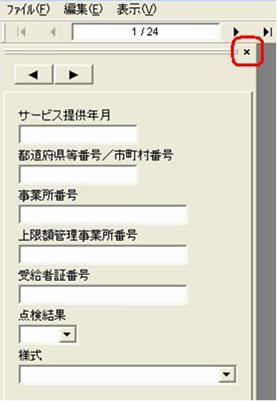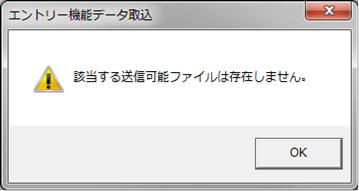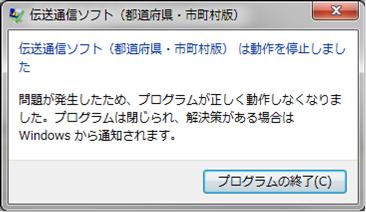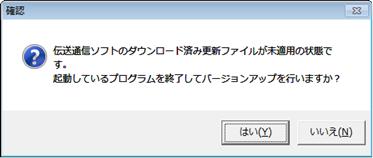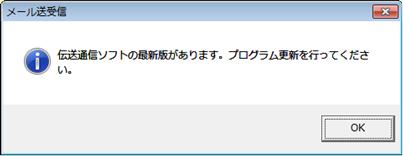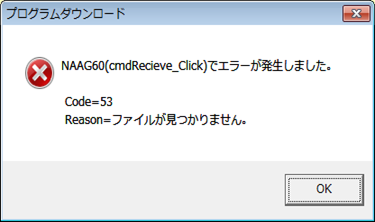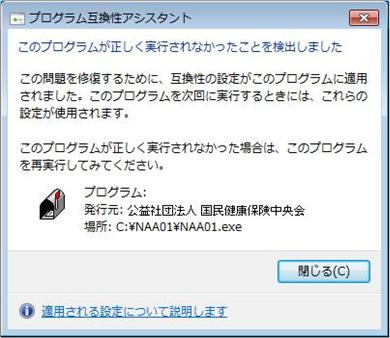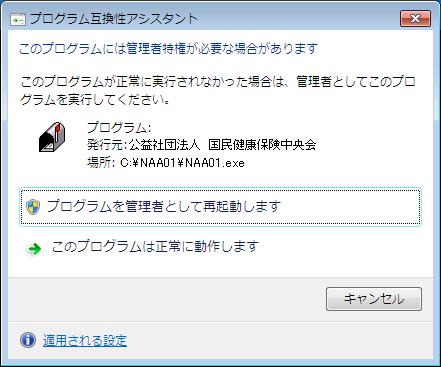A.簡易チェックでエラーが発生した場合、伝送通信ソフトの[送信待ち]ボックスにメールデータは格納されていません。このため、送信可能ファイル(CSVファイル)のエラーを修正し、再度[取込]または[新規メール作成]を行うことになります。
簡易チェックエラーが発生した場合、エラー内容がプレビュー表示されますのでエラー内容を印刷してください。また、直接エラー画面を見ながら「障害者総合支援エントリー機能」を起動し、修正を行うことも可能です。
なお、[取込]でエラーが発生した場合は、該当データは削除されません。このため、再度[取込]を行うことで、同じエラー内容を何度でも表示可能です。
送信可能ファイル(CSVファイル)の修正方法については、「障害者総合支援エントリー機能操作マニュアル」に記載していますが、以下の手順となります。
①「障害者総合支援エントリー機能」を起動します。
②[作成済データ]ボックスにあるデータを[データ引用(一括引用)]し、[入力データ]ボックスに戻します。
③[データ修正]でエラー箇所を修正します。
④[ファイル作成]で再度送信可能ファイルを作成します。
(エラーの送信可能ファイルを残したい場合は、別のファイル名で保存してください)
⑤伝送通信ソフトを起動します。
(伝送通信ソフトのエラー画面を表示されていた場合は、一度伝送通信ソフトを終了し、再起動します)
⑥障害者総合支援のユーザでログオンすると、取込画面が表示されます。
⑦再度、[取込]を行ってエラーが発生しないことを確認します。
⑧エラー発生した送信可能ファイルは[削除]してください。
(伝送通信ソフト(都道府県・市町村版)操作マニュアル 「5.16.エントリー機能データ取込」参照)
(障害者総合支援エントリー機能操作マニュアル 「3.1.操作フロー」参照)
|